“`html
CocoaPods 安裝與更新指南
什麼是 CocoaPods
CocoaPods 是一個依賴管理工具,用於 Swift 和 Objective-C 項目,幫助開發者管理 Xcode 項目的庫依賴關係。它通過一個叫做 Podfile 的文本文件來指定項目的依賴,然後自動解析這些依賴,獲取源代碼,並將其鏈接到 Xcode 工作區,以便構建您的項目。透過 CocoaPods,開發者能夠更輕鬆地使用和共享第三方開源庫,從而促進生態系統的發展。
安裝 CocoaPods 環境
CocoaPods 是使用 Ruby 構建的,您可以使用 macOS 上可用的默認 Ruby 進行安裝。推薦您使用默認的 Ruby 安裝,因為這樣可以避免許多配置問題。在安裝之前,請確保您的 macOS 系統已經更新到最新版本,以避免兼容性問題。
1. 打開終端機 (Terminal)。
2. 輸入以下命令來安裝 CocoaPods:
“`bash
sudo gem install cocoapods
“`
這樣就完成了 CocoaPods 的安裝。
如果無法安裝 CocoaPods
如果您不希望授予 RubyGems 管理員權限,可以通過以下方法安裝:
1. 在終端中輸入以下命令,將 CocoaPods 安裝到您的用戶目錄:
“`bash
gem install cocoapods –user-install
“`
2. 配置環境變量。使用您喜歡的編輯器打開或創建 `.bash_profile` 文件,並添加以下行:
“`bash
export GEM_HOME=HOME/.gem
export PATH=GEM_HOME/bin:$PATH
“`
3. 重新啟動終端或運行 `source ~/.bash_profile` 以使更改生效。
這樣就能在不需要管理員權限的情況下安裝 CocoaPods。
CocoaPods 安裝步驟記錄
在終端中執行以下命令來安裝 CocoaPods:
1. 首先,導航到您要安裝 CocoaPods 的專案資料夾:
“`bash
cd ~/Desktop/git/Chuhuo/Chuhuo
“`
2. 新增 Podfile 檔案:
“`bash
pod init
“`
3. 使用以下命令編輯 Podfile:
“`bash
vim Podfile
“`
4. 將以下代碼添加到 Podfile 中(根據您的項目名稱進行調整):
“`ruby
use_frameworks!
target ‘YourAppTargetName’ do
pod ‘SQLite.swift’, ‘~> 0.11.5’
end
“`
5. 保存並退出編輯器。
6. 最後,執行以下命令來安裝依賴:
“`bash
pod install
“`
安裝完成後,您會在專案資料夾中看到一個 `.xcworkspace` 文件,這表示安裝成功。


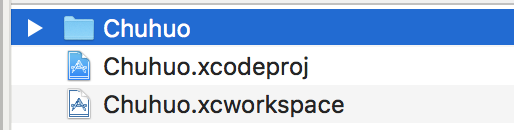
更新 CocoaPods
要更新 CocoaPods,只需再次執行以下命令:
“`bash
sudo gem install cocoapods
“`
如果您需要安裝預發行版本,可以使用以下命令:
“`bash
sudo gem install cocoapods –pre
“`
常見問題解答 (Q&A)
1. CocoaPods 與其他依賴管理工具有何不同?
CocoaPods 專為 iOS 和 macOS 開發設計,提供了簡單的命令行工具來管理第三方庫的依賴關係,相比其他工具如 Carthage 和 Swift Package Manager,CocoaPods 更加成熟且擁有大量的庫支持。
2. 如果遇到 CocoaPods 安裝失敗,我該怎麼辦?
首先確認您已安裝 Ruby 和 Xcode Command Line Tools,然後檢查網路連接,最後查看終端中的錯誤訊息,根據提示進行相應的調整或搜尋解決方案。
3. 如何確認 CocoaPods 是否成功安裝?
您可以在終端中輸入 `pod –version` 來檢查 CocoaPods 的版本,若能正確顯示版本號則表示安裝成功。
